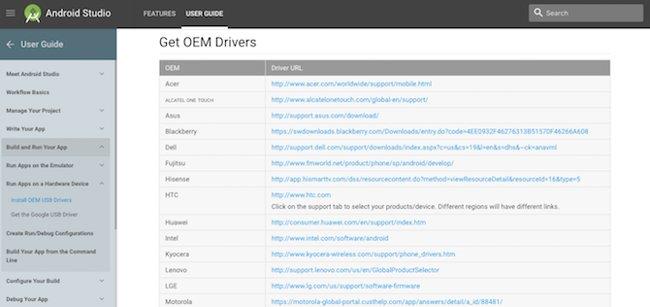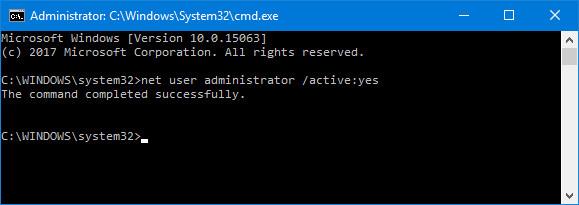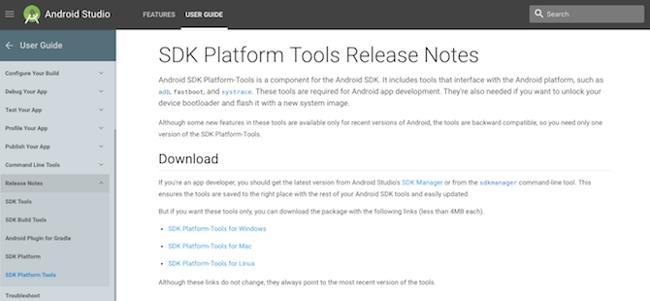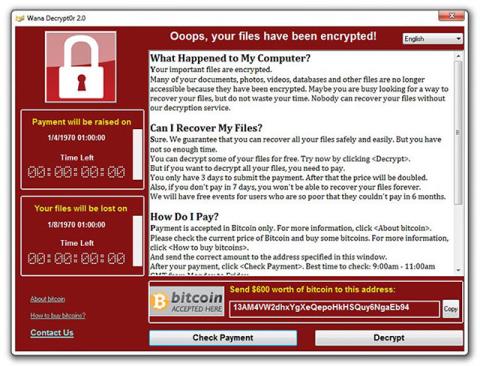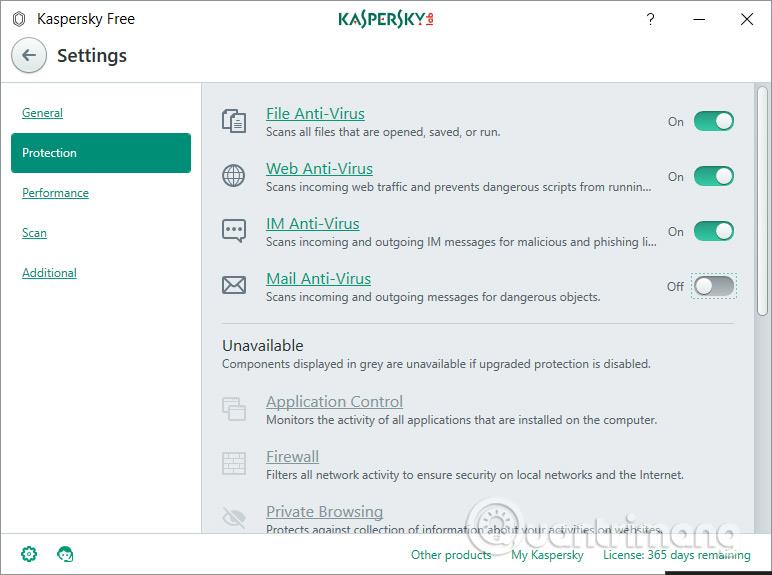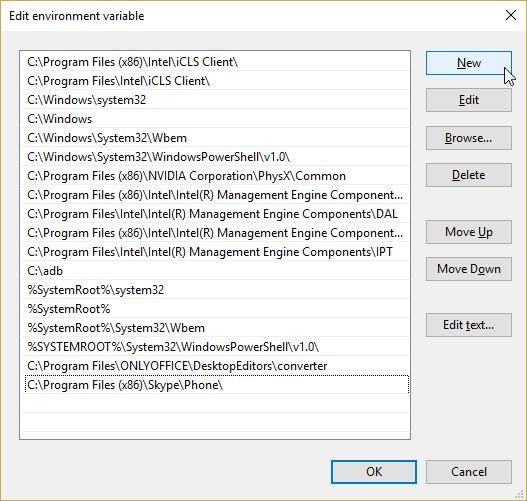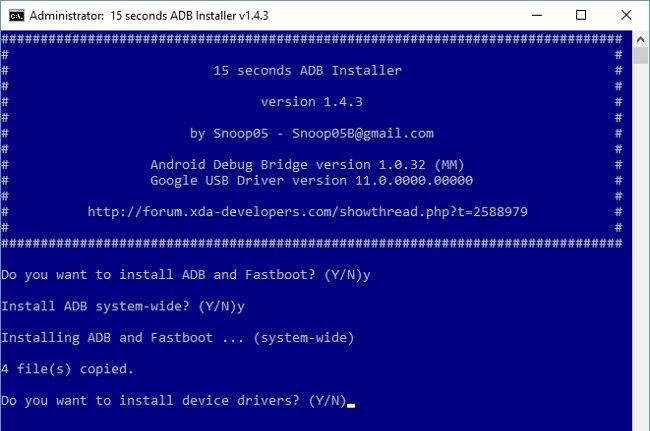Računala trebaju upravljačke programe koji prepoznaju telefone i tablete. Prilikom povezivanja Android uređaja s računalom putem USB kabela, Windows bi trebao automatski instalirati upravljačke programe čak i bez internetske veze. To se zove Plug and Play .
Ako Plug and Play ne uspije, morat ćete sami instalirati upravljački program kako biste omogućili vezu između računala i telefona. Instaliranje upravljačkih programa za Android za Windows 10 je najlakša stvar. Počnimo sada.
Instalirajte OEM upravljačke programe
OEM je kratica za Original Equipment Manufacturer. Većina proizvođača Android uređaja ima vlastite postavke za Android upravljačke programe. Mali broj brendova još uvijek koristi upravljačke programe drugih proizvođača, ali oni su često zbunjujući, poput OnePlusa.
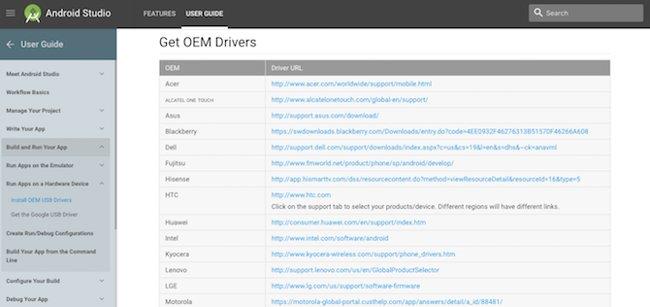
Da biste instalirali OEM, idite na web mjesto za razvojne programere Androida i pronađite odjeljak Nabavite OEM upravljačke programe . Prepoznajte upravljački program proizvođača Android uređaja. Ako ne možete pronaći svog proizvođača, pokušajte pretražiti na mreži i unesite "[ime proizvođača] android drivers" , proizvođač bi mogao biti jedan od prvih rezultata.
Nakon što završite s preuzimanjem upravljačkog programa, morate ga instalirati. Uključite svoj Android uređaj u računalo. Pritisnite gumb Windows + X , zatim kliknite Upravitelj uređaja. Pomaknite se prema dolje i kliknite Prijenosni uređaji, u odjeljku proširenja desnom tipkom miša kliknite naziv uređaja i odaberite Ažuriraj upravljački program. Otvorit će se čarobnjak za ažuriranje upravljačkog programa.
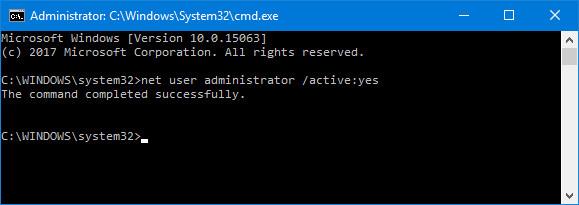
Odaberite Browse my computer for driver softwbare. Idite na OEM upravljački program koji ste upravo preuzeli ranije. Odaberite upravljački program i kliknite OK, zatim Dalje za instalaciju. Potreban je samo trenutak. Čim upravljački program postane aktivan, trebate ponovno pokrenuti računalo.
Službeni Google alat
Instaliranje upravljačkih programa za Android relativno je dugotrajan proces. Morate preuzeti Android SDK alate, Android SDK platformske alate i Google USB Driver putem SDK Managera . SDK Manager je prilično glomazan i kompliciran s mnogo različitih alata, tako da ga korisnici ne koriste.
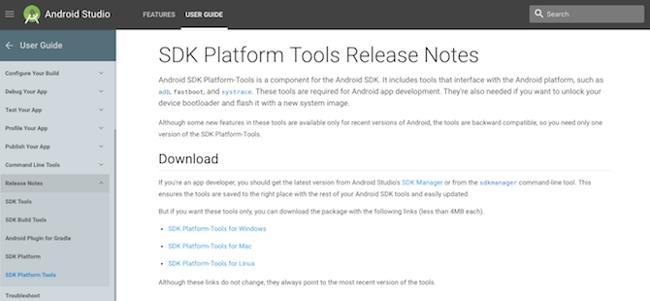
U siječnju 2017. Google je lansirao ADB i fastboot kao samostalni softverski paket. Google tu zbirku naziva paketom Platform Tools. Ovaj paket alata možete preuzeti izravno s web stranice SDK . Dovršite preuzimanje, izdvojite na željeno mjesto.
Zapravo ne morate ništa instalirati nakon raspakiranja, samo otvorite naredbeni redak u mapi SDK Platform Tools . Prijeđite na mapu, držite Shift i kliknite desnom tipkom miša. S padajućeg izbornika odaberite Otvori naredbeni prozor ovdje .
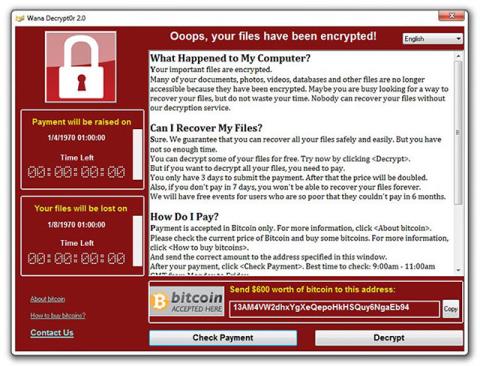
Postavite varijablu PATH
Računalo zna gdje je što. PATH varijabla je glavni popis alata naredbenog retka. Poznaje nekoliko alata, ali ostale je potrebno dodati ručno. Ako dodate lokaciju Platformskih alata, lako ćete ih pronaći kada zatrebaju.
Otvorite izbornik Start i potražite napredne postavke sustava. Odaberite Prikaži napredne postavke sustava i kliknite Varijable okruženja.
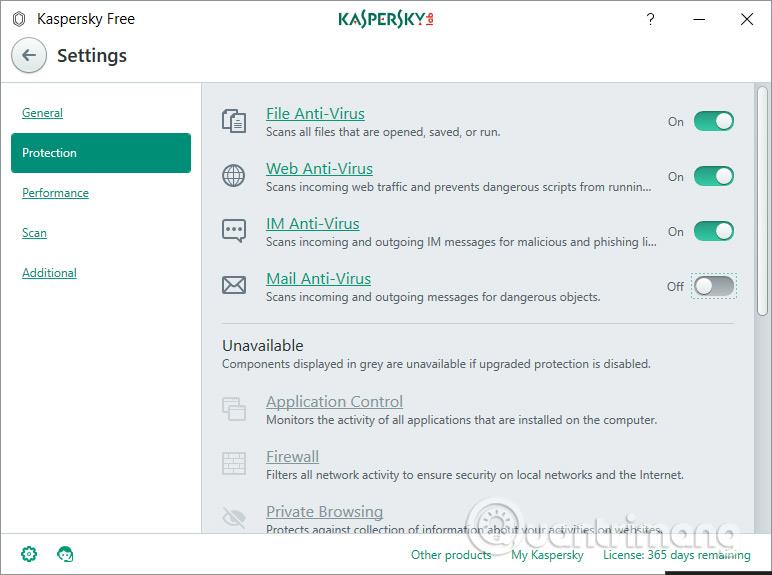
U varijabli sustava odaberite Put. Zatim odaberite Uredi. Kada se otvori novi prozor odaberite Novo i zalijepite putanju do Alati platforme > Enter > U redu.
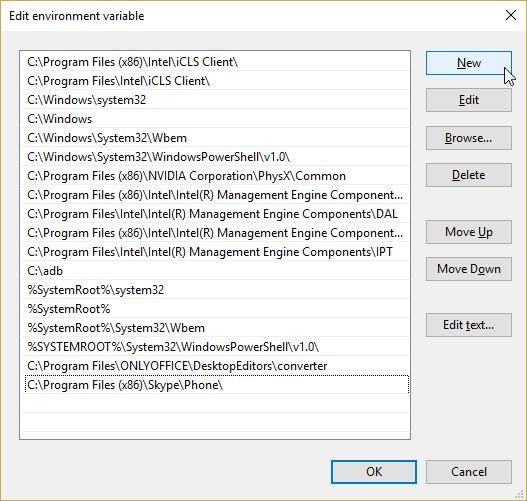
Kada trebate koristiti ADB ili fastboot, jednostavno otvorite prozor upita i unesite svoju naredbu.
15-sekundni ADB instalacijski program
Prije nego što Google izda samostalne pakete, korisnici Androida morat će preuzeti Android SDK Manager prije preuzimanja paketa. Međutim, korisnik pod imenom Snoop05 otkrio je da se ovaj dugotrajni proces može značajno smanjiti. Tako je rođen 15-Second ADB Installer .
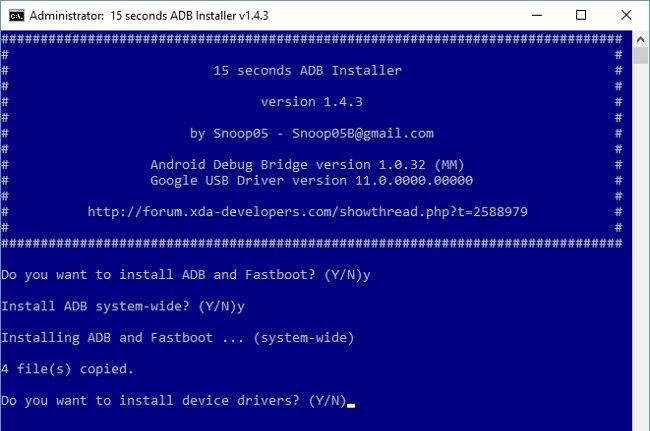
Preuzmite softver, zatim dvokliknite datoteku pod nazivom adb-setup-1.xxexe . U prozoru datoteke morate odgovoriti na neka pitanja.
Nakon što ste odgovorili na zadnje pitanje, pojavit će se novi prozor Google generičke instalacije upravljačkog programa.
Sve povezano
Frustrirajuće je kada stvari ne funkcioniraju. Samo uključimo uređaj i čekamo da se dogodi magija, ali to se rijetko događa. Međutim, šanse za automatsko instaliranje upravljačkih programa za Android uređaje su vrlo velike. Ako ne, možete slijediti naše gornje korake za preuzimanje i instaliranje OEM upravljačkih programa za svoj uređaj.